Cara Memasang NetBeans Ide di Centos, Rhel dan Fedora
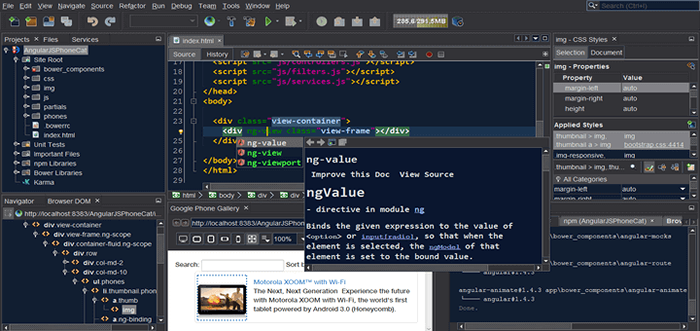
- 4491
- 399
- Mr. Ramon Runolfsson
Dalam artikel ini, kami akan merangkumi proses pemasangan versi terkini NetBeans IDE 8.2 dalam Centos, topi merah dan Fedora Pengagihan Linux berasaskan.
IDE NETBEANS (Persekitaran pembangunan bersepadu) adalah sumber percuma dan terbuka, IDE platform silang yang berfungsi di Linux, Windows dan Mac OSX, dan kini IDE Rasmi untuk Java 8.
Ia menawarkan sokongan yang luar biasa untuk teknologi Java terkini, menyokong pelbagai bahasa, membolehkan penyuntingan kod cepat dan pintar. Ia juga membantu pengguna untuk menguruskan projek mereka dengan mudah dan cekap, dengan editor yang kuat, penganalisis kod, dan penukar ditambah lagi.
Ia bertujuan untuk membangunkan aplikasi Java Desktop, Mobile, dan Web, dan aplikasi HTML5 dengan HTML, JavaScript, dan CSS. NetBeans IDE juga merupakan antara IDE terbaik untuk pengaturcaraan C/C ++, dan juga menyediakan alat penting untuk pengaturcara PHP.
NetBeans IDE 8.2 ciri:
- ECMAScript 6 dan Ecmascript 7 Eksperimen.
- Oracle Jet (JavaScript Extension Toolkit) Peningkatan sokongan.
- PHP 7 dan sokongan Docker.
- Sokongan untuk Node.JS 4.0 dan lebih baru.
- Menawarkan editor multicaret.
- Menyediakan jam tangan yang boleh dicabut.
- Dilengkapi dengan penambahbaikan profil SQL.
- Peningkatan C/C ++.
Keperluan:
- Mesin desktop dengan minimum 2GB RAM.
- Kit Pembangunan Java Se (JDK) 8 diperlukan untuk memasang NetBeans IDE (NetBeans 8.2 tidak berjalan JDK9).
Baca juga: Cara memasang NetBeans Ide di Debian, Ubuntu dan Linux Mint
Pasang Java Jdk 8 di Centos, Rhel dan Fedora
1. Untuk memasang Java 8 Jdk Di mesin desktop anda, buka penyemak imbas dan navigasi ke halaman muat turun rasmi Java SE dan ambil yang terkini .rpm Pakej binari dalam sistem anda.
Untuk rujukan, kami telah menyediakan nama fail rpm, sila pilih fail yang disebutkan di bawah.
JDK-8U161-LINUX-I586.rpm [Pada 32-bit] JDK-8U161-LINUX-X64.rpm [Pada 64-bit]
Sebagai alternatif, anda boleh menggunakan utiliti wget untuk dimuat turun Java 8 Pakej RPM dengan mengeluarkan arahan di bawah
-------- Untuk OS 32-bit -------- # wget --no-cookies --no-check-certificate--header "cookie: oraclelicense = accept-securebackup-cookie" http: // muat turun.Oracle.com/OTN-PUB/Java/JDK/8U161-B12/2F38C3B165BE45555A1FA6E98C45E0808/JDK-8U161-LINUX-I586.rpm -------- Untuk OS 64-bit -------- # wget --no-cookies --no-check-certificate--header "cookie: oraclelicense = accept-securebackup-cookie" http: // muat turun.Oracle.com/OTN-PUB/Java/JDK/8U161-B12/2F38C3B165BE45555A1FA6E98C45E0808/JDK-8U161-LINUX-X64.rpm
2. Selepas Java .rpm Muat turun fail selesai, navigasi ke direktori di mana pakej Java telah dimuat turun dan dipasang Java 8 Jdk dengan mengeluarkan arahan di bawah. Jawab dengan "Y" (Ya) Apabila diminta untuk menerima proses pemasangan pakej yang dibuat oleh pemasang sistem.
# yum Pasang JDK-8U161-LINUX-I586.rpm [Pada 32-bit] # yum Pasang JDK-8U161-LINUX-X64.rpm [Pada 64-bit]
Pasang IDE NetBeans di CentOS, RHEL dan FEDORA
3. Sekarang oen penyemak imbas, navigasi ke halaman muat turun NetBeans IDE dan muat turun yang terkini IDE NETBEANS skrip pemasang untuk pengedaran linux anda yang dipasang.
Sebagai alternatif, anda juga boleh memuat turun IDE NETBEANS skrip pemasang dalam sistem anda melalui utiliti wget, dengan mengeluarkan arahan di bawah.
# wget -c http: // muat turun.netbeans.org/netbeans/8.2/akhir/bundle/netbeans-8.2-linux.sh
4. Setelah muat turun selesai, navigasi ke direktori di mana IDE NETBEANS pemasang telah dimuat turun dan mengeluarkan arahan di bawah untuk menjadikan skrip pemasang boleh dilaksanakan dan mula memasangnya.
# chmod +x netbeans-8.2-linux.sh # ./NetBeans-8.2-linux.sh
5. Setelah menjalankan skrip pemasang di atas, pemasang "Halaman selamat datang"Akan muncul seperti berikut, klik Seterusnya untuk meneruskan (atau menyesuaikan pemasangan anda dengan mengklik Sesuaikan) untuk mengikuti wizard pemasangan.
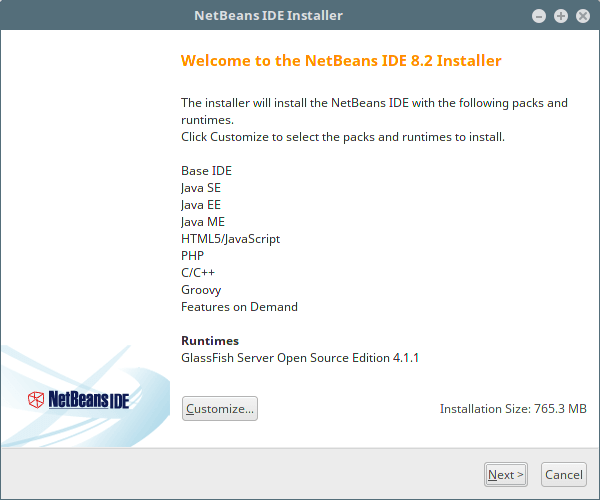 Pemasang netbeans
Pemasang netbeans 6. Kemudian baca dan terima terma dalam perjanjian lesen, dan klik Seterusnya bersambung.
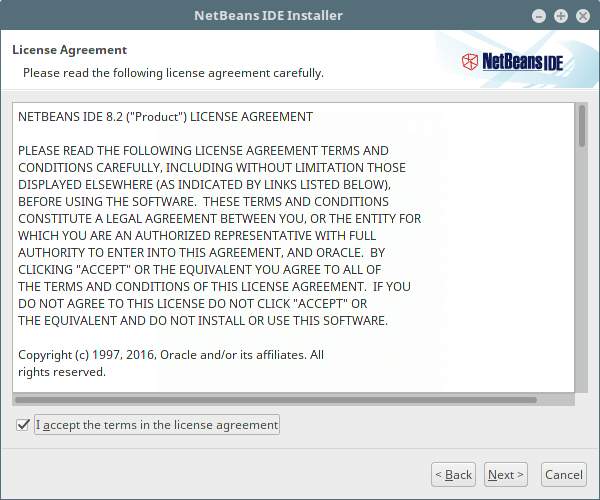 Lesen Netbeans IDE
Lesen Netbeans IDE 7. Seterusnya, pilih NetBeans IDE 8.2 Folder Pemasangan dari antara muka berikut, kemudian klik Seterusnya bersambung.
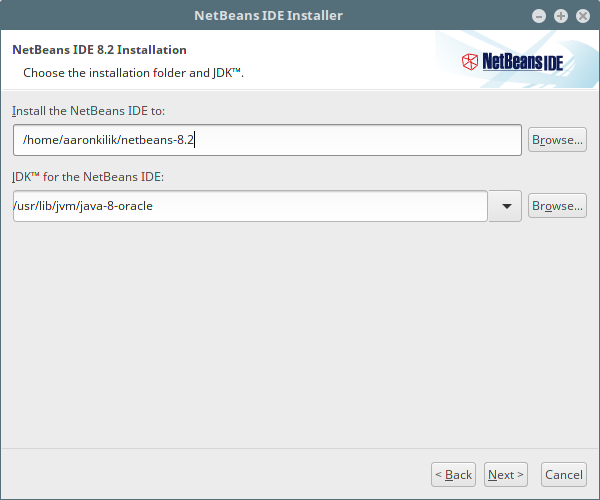 Folder Pemasangan IDE NetBeans
Folder Pemasangan IDE NetBeans 8. Pilih juga Glassfish Folder pemasangan pelayan dari antara muka berikut, kemudian klik Seterusnya untuk meneruskan.
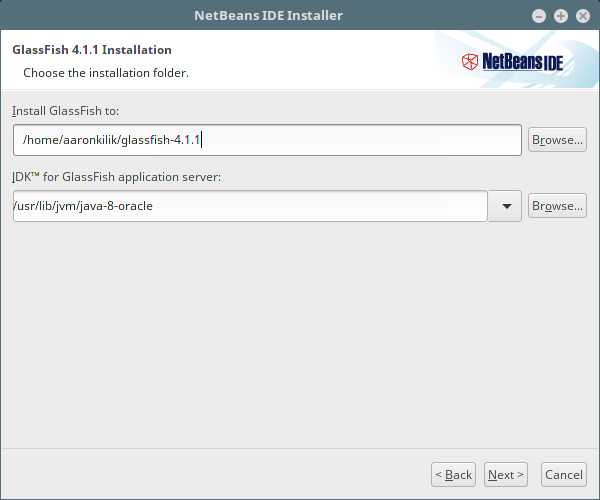 Folder Pemasangan Glassfish
Folder Pemasangan Glassfish 9. Seterusnya Aktifkan kemas kini kemas kini automatik untuk plugin yang dipasang melalui kotak semak di skrin berikut yang menunjukkan ringkasan pemasangan, dan klik Pasang Untuk memasang IDE dan Runtime NetBeans.
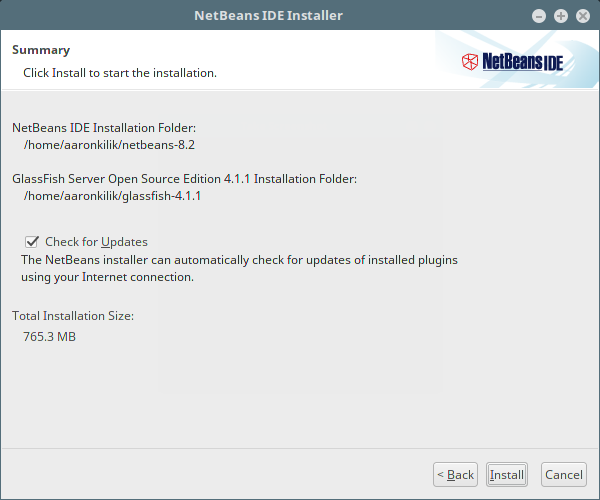 Dayakan kemas kini NetBeans IDE
Dayakan kemas kini NetBeans IDE 10. Apabila pemasangan selesai, klik pada Selesai dan mulakan semula mesin untuk menikmati IDE NETBEANS.
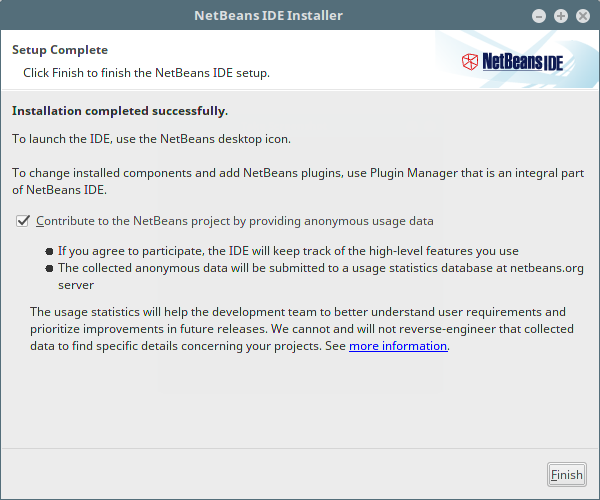 Pemasangan IDE NetBeans selesai
Pemasangan IDE NetBeans selesai 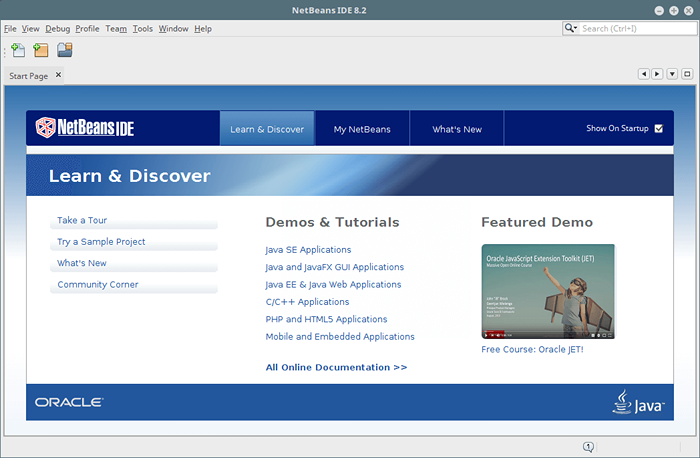 NetBeans IDE 8.2
NetBeans IDE 8.2 Tahniah! Anda telah berjaya memasang versi terkini NetBeans IDE 8.2 Dalam sistem berasaskan Red Hat Linux anda. Sekiranya anda mempunyai pertanyaan menggunakan borang komen di bawah untuk mengemukakan sebarang pertanyaan atau kongsi pendapat anda dengan kami.
- « Cara Mengurus Tamat dan Penuaan Kata Laluan Pengguna di Linux
- IFTOP - Alat Pemantauan Bandwidth Rangkaian Linux Masa Sebenar »

